
Ši programinė įranga leis jūsų tvarkyklėms veikti ir veikti, taip apsaugant jus nuo įprastų kompiuterio klaidų ir aparatūros gedimų. Dabar patikrinkite visus tvarkykles atlikdami 3 paprastus veiksmus:
- Atsisiųskite „DriverFix“ (patikrintas atsisiuntimo failas).
- Spustelėkite Paleiskite nuskaitymą rasti visus probleminius vairuotojus.
- Spustelėkite Atnaujinti tvarkykles gauti naujas versijas ir išvengti sistemos sutrikimų.
- „DriverFix“ atsisiuntė 0 skaitytojų šį mėnesį.
Namų grupė yra tiesiog tinklas ar kompiuterių grupė namų tinkle, kurie gali lengvai dalinkitės failais pvz., paveikslėlius, muziką, vaizdo įrašus ir dokumentus ir (arba) spausdintuvus su kitais tos pačios grupės žmonėmis. Naudojantiems ją „Windows 10 HomeGroup“ klaida nėra tai, ko tikisi vartotojai.
Grupė gali būti apsaugota slaptažodžiu, tačiau kiti žmonės negali pakeisti bendrinamų failų, nebent jūs suteikiate jiems leidimą tai daryti.
Kai sukursite ir (arba) prisijungsite prie namų grupės, galėsite pasirinkti bibliotekas, kuriomis norite dalytis, ir net užkirsti kelią bendrinti tam tikrus failus / aplankus arba vėliau bendrinti kitas bibliotekas.
Ši funkcija pasiekiama „Windows 7 / 8.1 / RT 8.1“ ir „Windows 10“, ir jūs galite prisijungti prie namų grupės kompiuteryje su „RT 8.1“ versija, tačiau negalite sukurti namų grupės ar dalytis turiniu su ta pačia.
Jei naudojate „Windows 7 Starter“ arba „Home Basic“, iš tikrųjų galite prisijungti, bet negalite sukurti namų grupės.
Jei gausite „Windows 10“ namų grupės klaidą, galite pabandyti atlikti išankstinius patikrinimus, pavyzdžiui, įsitikinkite, kad turite naujausią jūsų maršrutizatoriaus programinę įrangą (turi būti tinkamas naudoti „IPv6“, kad būtų galima naudoti namų grupę), išbandykite laidinį (patikrinkite kabelį) ir belaidį ryšį, patikrinkite, ar visi kompiuteriai turi unikalius pavadinimus ir ar visi kompiuteriai turi tą patį laiką ir datą.
Patvirtinę, kad visa tai tvarkinga, išbandykite šiame straipsnyje išvardytus sprendimus ir sužinokite, ar jie padeda išspręsti jūsų tinklo problemą.
„Windows 10“ namų grupės klaidų taisymo veiksmai
- Paleiskite namų grupės trikčių šalinimo įrankį
- Padarykite „Internet Explorer“ numatytąja naršykle
- Ištrinkite ir sukurkite naują namų grupę
- Įgalinti namų grupės paslaugas
- Patikrinkite, ar tinkami namų grupės nustatymai
- Paleiskite tinklo adapterio trikčių šalinimo įrankį
- Pakeiskite vardo ir raidės raidę
- Pažymėkite Naudoti vartotojo abonementus ir slaptažodžius
- Grįžti į ankstesnę versiją
- Įjunkite „Windows“ paslaugas
- Patikrinkite tinklo atradimą
- Atblokuokite kompiuterio matomumą
- Įsitikinkite, kad „NetBIOS over TCP / IP“ įgalinta abiejuose kompiuteriuose
- Pakeiskite „IPv6“ registro raktą, kad įgalintumėte „IPv6“
1. Paleiskite namų grupės trikčių šalinimo įrankį
- Spustelėkite Pradėti ir pasirinkite Kontrolės skydelis.
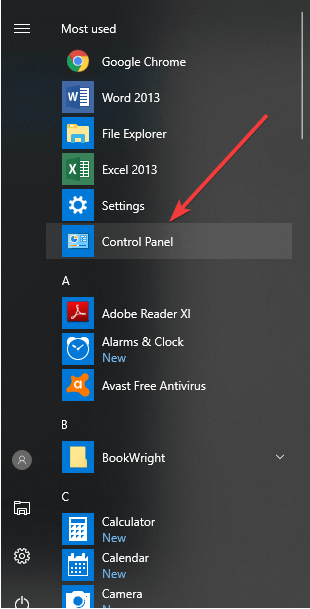
- Tipas Problemų sprendimas valdymo skydelio paieškos juostoje.
- Spustelėkite Peržiūrėti visus kairiajame skydelyje.
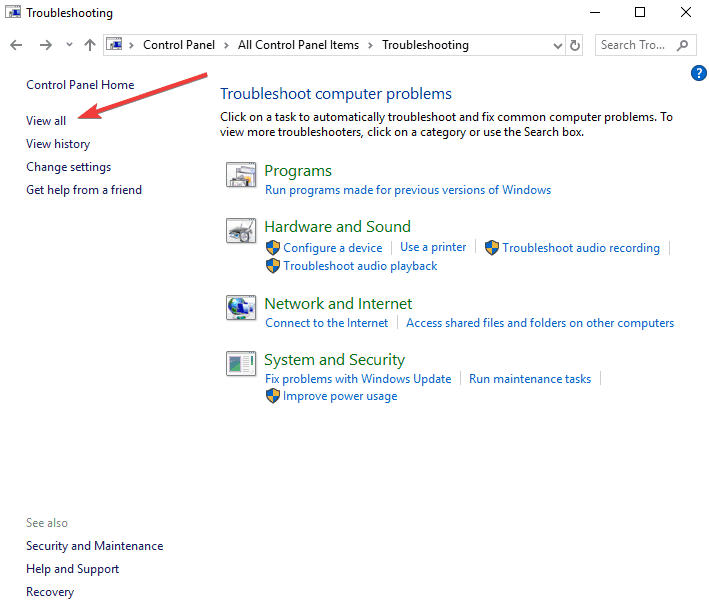
- Spustelėkite Namų grupė.
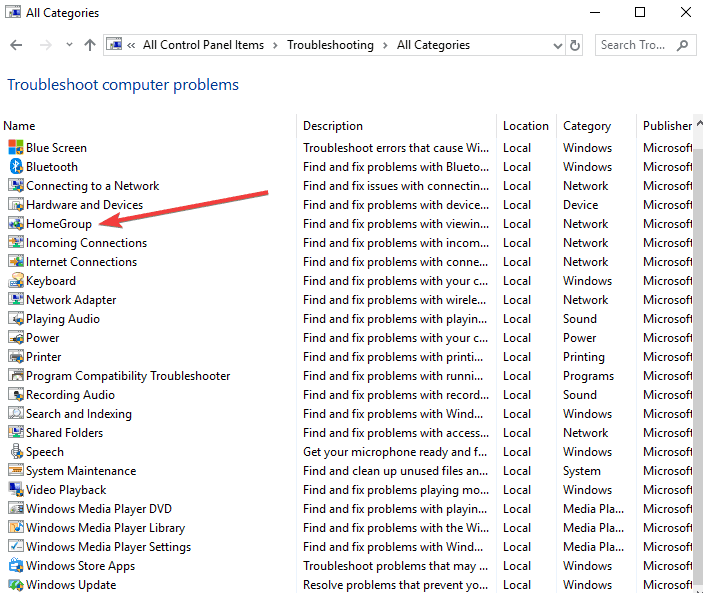
- Pasirinkite Išplėstinė dialogo lange Namų grupės trikčių šalinimo įrankis.
- Spustelėkite Vykdyti kaip administratorių (jei reikia, įveskite slaptažodį).
- Spustelėkite Pirmyn ir vykdykite ekrane rodomus nurodymus, kad užbaigtumėte trikčių šalinimo įrankį.
- SUSIJĘS: NUSTATYTI: Negaliu prisijungti prie namų grupės per „WiFi“ sistemoje „Windows 10“, 8.1
2. Padarykite „Internet Explorer“ numatytąja naršykle
- Spustelėkite Pradėti ir pasirinkite Kontrolės skydelis.
- Pasirinkite Programos.
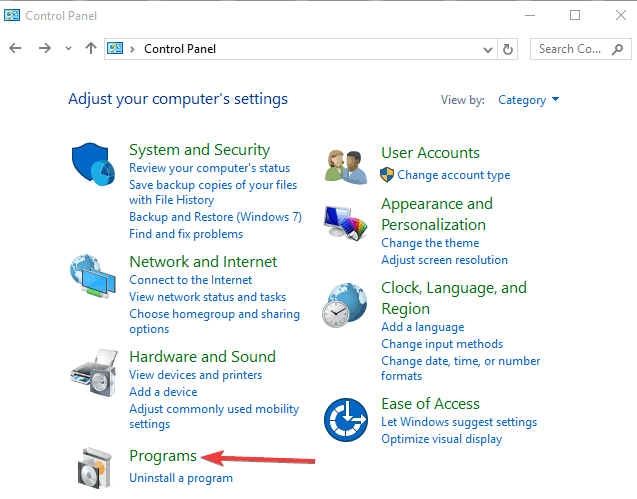
- Spustelėkite Numatytosios programos.
- Spustelėkite Nustatyti numatytąsias programas - atsidarys nustatymų laukelis.
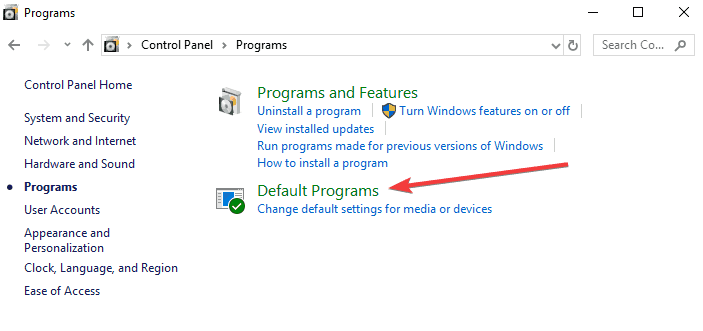
- Pasirinkite „Internet Explorer 11“.
- Pabandykite atsispausdinti namų grupės slaptažodį.
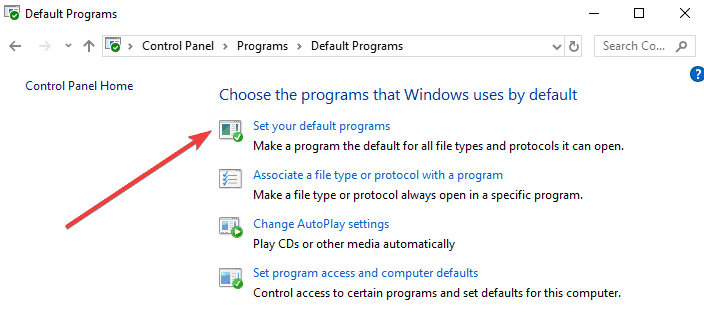
3. Ištrinkite ir sukurkite naują namų grupę
Jei kiekvienas namų grupės vartotojas išeis, namų grupės nebebus. Norėdami pašalinti kompiuterį iš namų grupės, atlikite šiuos veiksmus:
- Tipas Namų grupė paieškos juostoje ir atidarykite ją.
- Spustelėkite Palikite namų grupę tada spustelėkite.
- Pakartokite veiksmus su kitais kompiuteriais.
Ištrynę namų grupę, vėl pradėkite nuo naujos namų grupės, atlikdami toliau nurodytus veiksmus:
- Atidarykite „HomeGroup“ įvesdami namų grupė užduočių juostos paieškos laukelyje ir pasirinkite Namų grupė.
- Pasirinkite Sukurkite namų grupę
- Spustelėkite Kitas.
- Pasirinkite bibliotekas ir įrenginius, kuriuos norite bendrinti su namų grupe, tada pasirinkite Kitas.
- Atsiras slaptažodis - atsispausdinkite arba užsirašykite. Šio slaptažodžio reikės norint pridėti kitus asmeninius kompiuterius prie namų grupės.
- Pasirinkite Baigti
Pastaba: Jei jūsų tinkle jau yra namų grupė, jūsų bus paprašyta prisijungti prie jos, o ne sukurti naują.
- SUSIJĘS: Kaip: pašalinti namų grupę iš „Windows 10“
4. Įgalinti namų grupės paslaugas
„Windows 10“ namų grupės klaida gali atsirasti, jei namų grupės paslaugos neveikia, todėl įsitikinkite, kad su ja susijusios paslaugos yra paleistos ir veikia, atlikdami šiuos veiksmus:
- Dešiniuoju pelės mygtuku spustelėkite Pradėti ir pasirinkite Bėk.
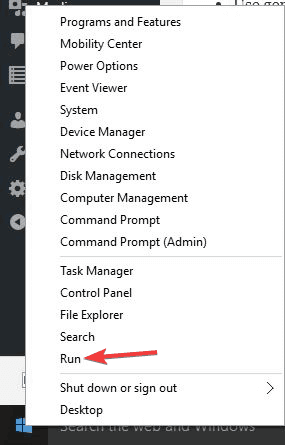
- Tipas paslaugos.MSC ir paspauskite „Enter“.
- Raskite šias paslaugas: Bendraamžių vardų nustatymo protokolas, Bendradarbiavimo tinklų grupavimas, ir Bendraamžių tinklo tapatybės tvarkytuvė.
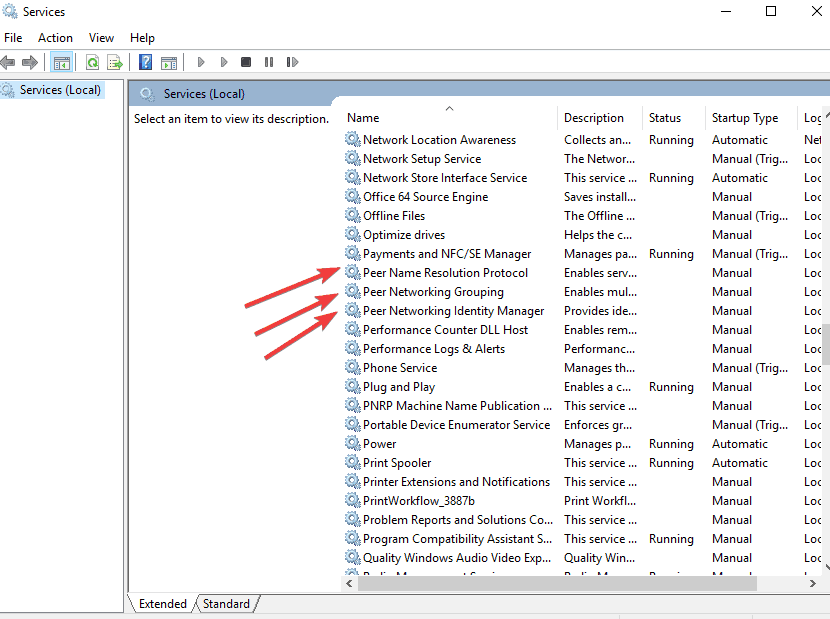
- Dešiniuoju pelės mygtuku spustelėkite kiekvieną iš šių trijų paslaugų ir pasirinkite Savybės.
- Užtikrinti Paleidimo tipas yra nustatytas į Automatinis.
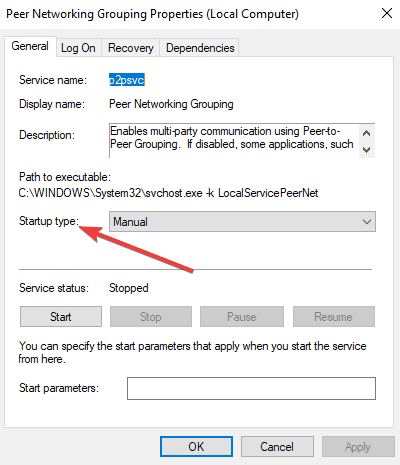
- Užtikrinti Paslaugos būsena yra pradėtas.
- Spustelėkite Taikyti ir gerai
- Iš naujo paleiskite kompiuterį ir patikrinkite, ar galite peržiūrėti namų grupės slaptažodį
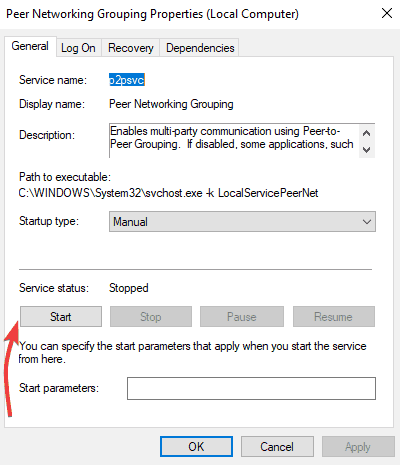
5. Patikrinkite, ar tinkami namų grupės nustatymai
- Atidarykite „Pradėti“ ir pasirinkite Kontrolės skydelis.
- Pasirinkite Tinklas ir internetas.

- Spustelėkite Namų grupė.
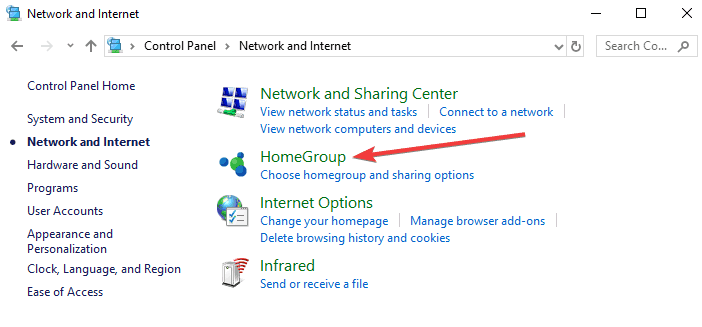
- Pasirinkite Išplėstiniai bendrinimo nustatymai ir patikrinkite, ar jie teisingi.
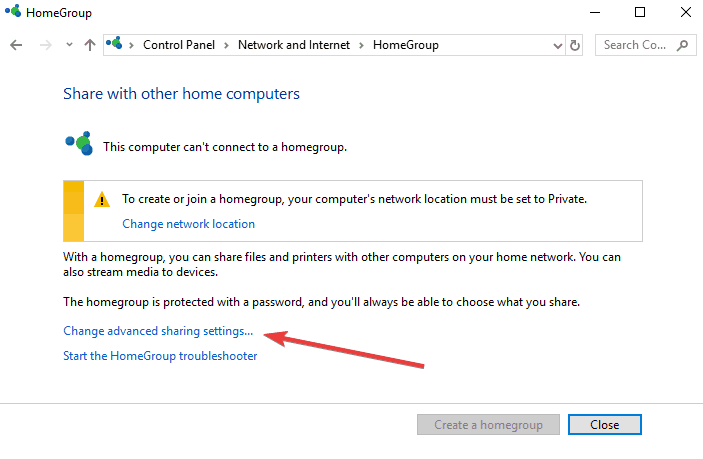
Jei nustatymai yra teisingi, bandykite dar kartą savo namų grupę. Jei ne, nustatykite juos į tinkamus ir bandykite dar kartą. Jei vis tiek gaunate „Windows 10“ namų grupės klaidą, pabandykite kitą sprendimą.
- SUSIJĘS: NUSTATYTI: Nustatymų programa nebus paleista sistemoje „Windows 10“
6. Paleiskite tinklo adapterio trikčių šalinimo įrankį
- Įveskite ttrikčių šalinimas paieškos juostoje.
- Pasirinkite Problemų sprendimas.
- Pasirinkite Peržiūrėti visus viršutiniame kairiajame kampe.

- Spustelėkite Tinklo adapteris.
- Vykdykite ekrane pateikiamas instrukcijas, kad paleistumėte trikčių šalinimo įrankį.
- Jei problema išlieka, atnaujinkite tinklo adapterio tvarkyklę rankiniu būdu iš Įrenginių tvarkytuvė.
7. Pakeiskite vardo ir raidės raidę
Kartais „Windows 10“ namų grupės klaida gali kilti vien dėl kompiuterio pavadinimo raidžių didžiųjų raidžių - tai tinklo rodinyje gali pasireikšti kaip klaida 1231.
Jei tai yra mažosios raidės, pakeiskite didžiosiomis raidėmis arba visus dangtelius ir patikrinkite, ar tai veikia. Kai kurie vartotojai pažymėjo, kad „Windows 10“ skiria didžiųjų ir mažųjų raidžių raidę mašinų pavadinimams, taigi, jei trūksta bendrinamų elementų arba visiškai dingo mašinas savo LAN, įsitikinkite, kad mašinų pavadinimai nėra skirtingi, tokiu atveju turėtumėte juos pervadinti į visas didžiąsias raides ir iš naujo kompiuteris.
Štai ką daryti:
- Spustelėkite „File Explorer“.
- Dešiniuoju pelės mygtuku spustelėkite Tai PC.
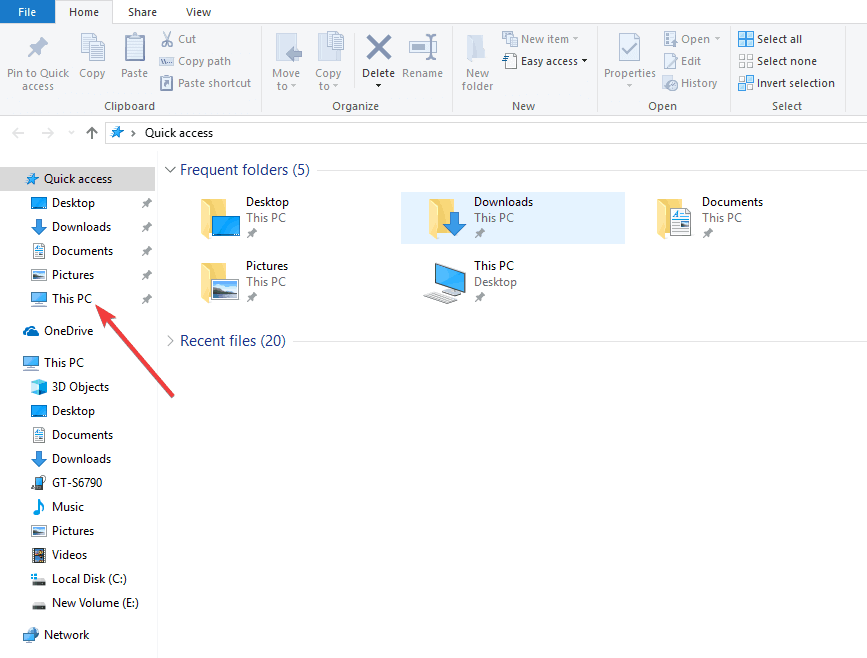
- Spustelėkite Savybės.
- Į Kompiuterio pavadinimas, domenas ir darbo grupės sritis, spustelėkite „Pakeisti nustatymus“.
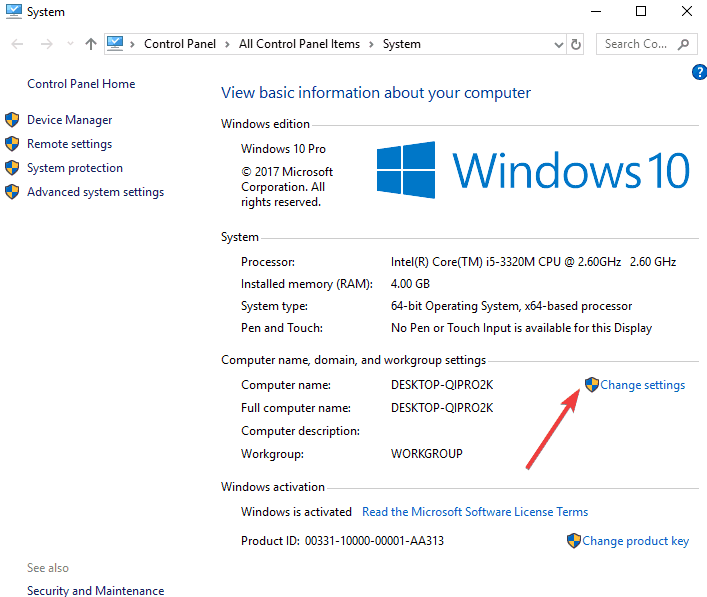
- „Norėdami pervardyti šį kompiuterį... arba darbo grupę, spustelėkite „Keisti“.
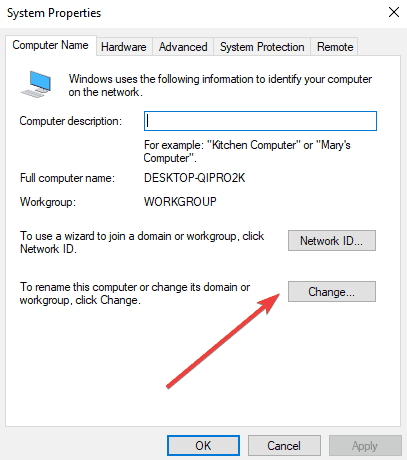
- Keisti kompiuterio pavadinimą kitame ekrane.
- Spustelėkite GERAI.
- Perkraukite kompiuterį.
8. Pažymėkite Naudoti vartotojo abonementus ir slaptažodžius
Kiekviename darbo grupės kompiuteryje atlikite šiuos veiksmus:
- Spustelėkite Pradėti ir pasirinkite Nustatymai.
- Pasirinkite Tinklas ir internetas.
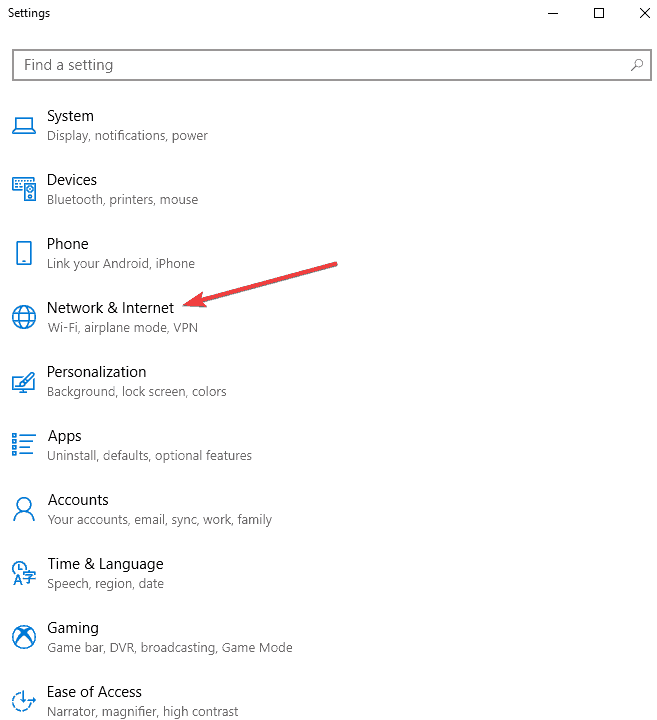
- Spustelėkite „Ethernet“.
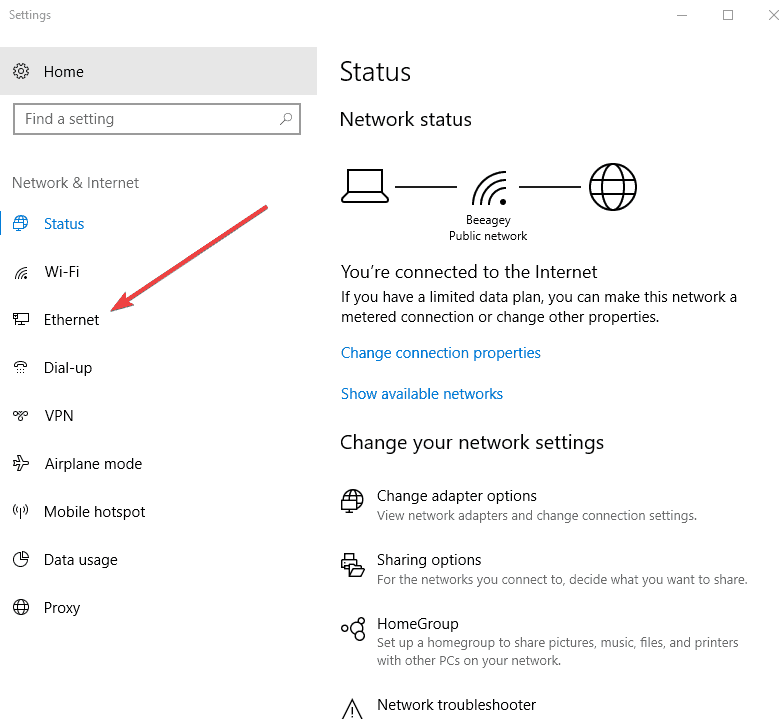
- Spustelėkite Pakeiskite išplėstines bendrinimo parinktis.
- Patikrink Naudokite vartotojo abonementus ir slaptažodžius langelį, kad galėtumėte prisijungti prie kitų kompiuterių.
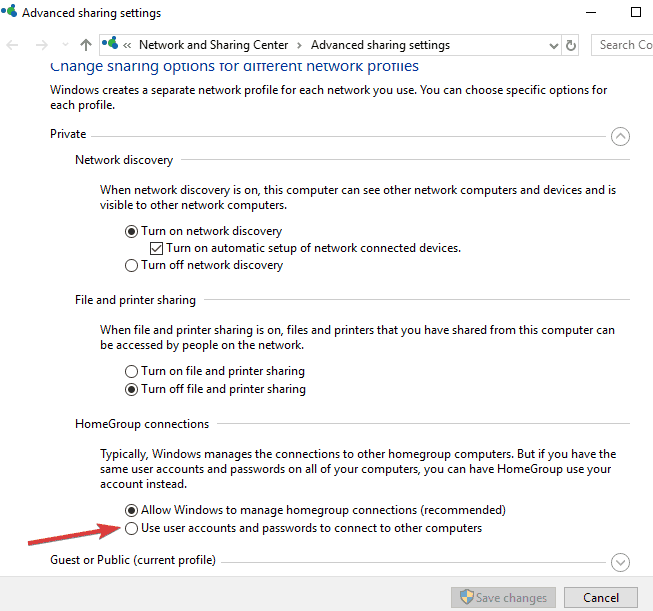
- SUSIJĘS: Vartotojo paskyra šiuo metu yra išjungta ir jos negalima naudoti [Pataisyti]
9. Grįžti į ankstesnę versiją
Jei vis tiek negalite ištaisyti „Windows 10“ namų grupės klaidos, galite palaukti, kol oficialiai „Microsoft“ ją ištaisys, arba atlikti grįžimą į ankstesnę „Windows“ versiją atlikdami toliau nurodytus veiksmus:
- Spustelėkite Pradėti ir pasirinkite Nustatymai.
- Pasirinkite Atnaujinimai ir sauga.
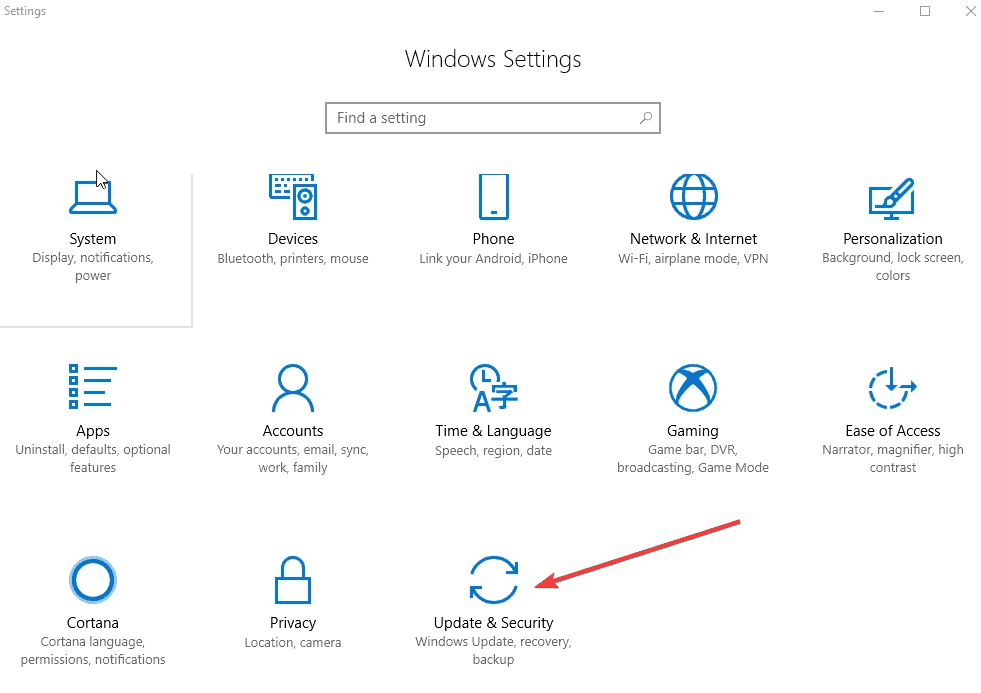
- Pasirinkite Pasveikimas.
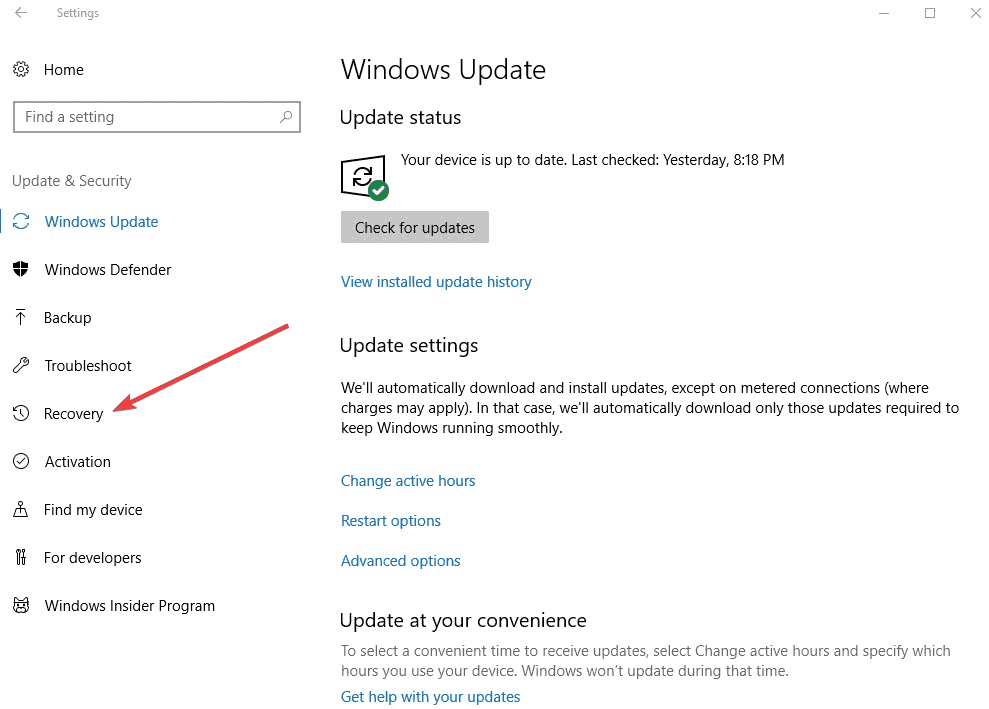
- Eiti į Iš naujo nustatykite šį kompiuterį ir spustelėkite Pradėti.
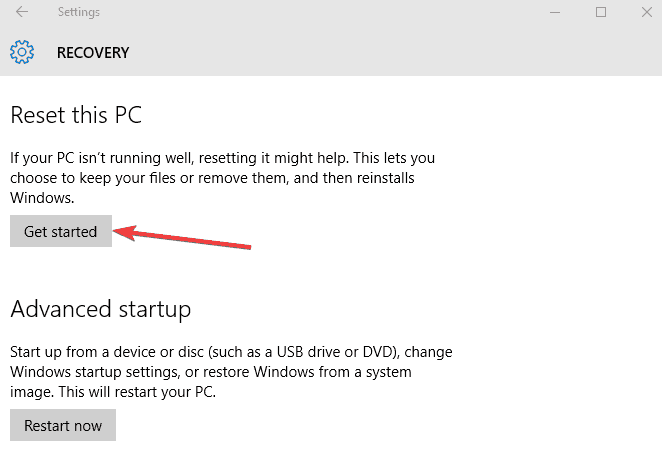
- Pabandykite dar kartą prisijungti prie savo namų grupės.
10. Įjunkite „Windows“ paslaugas
Kad namų grupės tinklo funkcija veiktų, tam tikros „Windows“ paslaugos turi būti aktyvios, įgalintos ir veikiančios. Jei naudojote programą paslaugoms išjungti arba jas išjungėte rankiniu būdu, tai gali sukelti „Windows 10“ namų grupės klaidą. Turite įjungti DNS klientą, funkcijų paieškos teikėjo prieglobą, funkcijų paieškos šaltinį Leidinys, namų grupės teikėjas, namų grupės klausytojas, SSDP atradimas, UPnP įrenginio priegloba ir bendraamžis Tinklų grupavimas.
Šias paslaugas galite įjungti atlikdami šiuos veiksmus:
- Dešiniuoju pelės mygtuku spustelėkite Pradėti ir pasirinkite Bėk.
- Tipas paslaugos.MSC ir paspauskite „Enter“.
- Spustelėkite Paslaugos kad įjungtumėte ir įjungtumėte čia išvardytus.
11. Patikrinkite tinklo atradimą
- Spustelėkite Pradėti ir pasirinkite Kontrolės skydelis.
- Pasirinkite Tinklas ir internetas.
- Spustelėkite Tinklas ir bendrinimas.

- Pasirinkite Keistiišplėstinis dalijimasisparametrus.
- Pasirinkite įjungti tinklo atradimą arba išjungti tinklo atradimą.
- Spustelėkite Išsaugoti pakeitimus.
12. Atblokuokite kompiuterio matomumą
Kartais užkarda jūsų kompiuteryje gali užblokuoti prieigą ir matomumą jūsų kompiuteryje, dėl ko atsiranda „Windows 10“ namų grupės klaida. Pabandykite naudoti komandų eilutę, kad išspręstumėte tai atlikdami šiuos veiksmus:
- Spustelėkite Pradėti ir įveskite CMD paieškos juostoje.
- Dešiniuoju pelės mygtuku spustelėkite Komandinė eilutė ir pasirinkite Vykdyti kaip administratorių.

- Įveskite arba nukopijuokite žemiau esančią komandą į komandų eilutės juodą ekraną ir paspauskite „Enter“: netsh advfirewall atstatyti
- Išeikite iš komandinės eilutės.
- Perkraukite savo kompiuterį ir patikrinkite, ar problema vis dar rodoma.
13. Įsitikinkite, kad „NetBIOS over TCP / IP“ įgalinta abiejuose kompiuteriuose
- Pasirinkite Pradėti ir pasirinkite Kontrolės skydelis.
- Pasirinkite Tinklas ir internetas.

- Spustelėkite Tinklas ir bendrinimas.

- Spustelėkite Peržiūrėti tinklo ryšius.
- Dešiniuoju pelės mygtuku spustelėkite ryšį ir spustelėkite Savybės.
- Rasti Interneto protokolo (TCP / IP) 4 versija sąraše.
- Spustelėkite Ypatybės, tada spustelėkite Išplėstinė.
- Ant Išplėstiniai TCP / IP nustatymai langai, eikite į „LAIMĖSkirtuką.
- Dalyje NetBIOS nustatymas spustelėkite Įgalinti NetBIOS per TCP / IP, tada spustelėkite Gerai.
14. Pakeiskite „IPv6“ registro raktą, kad įgalintumėte „IPv6“
- Dešiniuoju pelės mygtuku spustelėkite Pradėti ir pasirinkite Bėk.
- Tipas regedit ir paspauskite Enter arba spustelėkite Gerai.
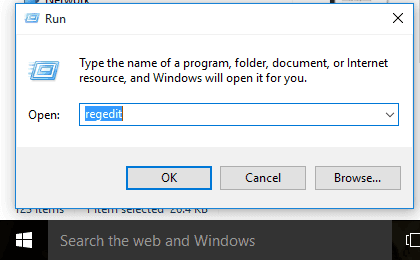
- Suraskite ir spustelėkite šį dalinį registro raktą:
HKEY_LOCAL_MACHINESYSTEM
„CurrentControlSetServicesTcpip6Parameters“.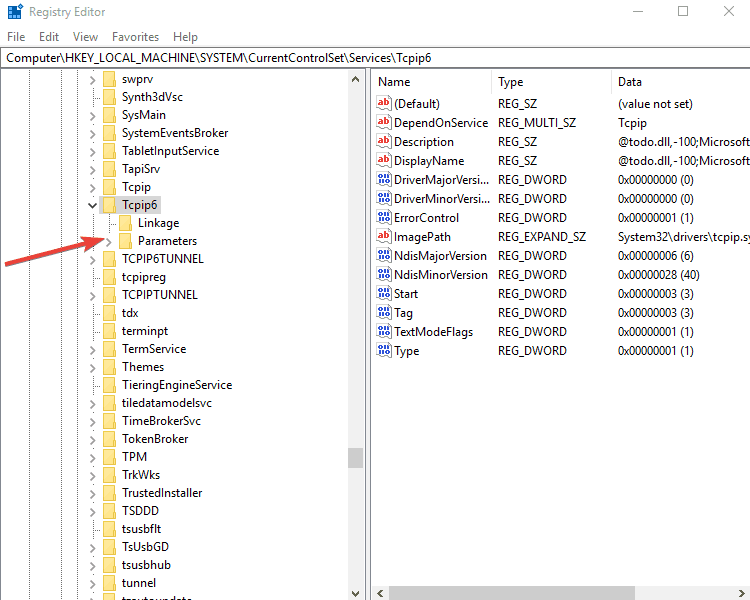
- Patikrinkite, arDisabledComponentsRegistro raktas yra.
- Dukart spustelėkite „DisabledComponentsRegistro raktą ir pakeiskite reikšmę į 0. Jei rakto nėra, sukurkite raktą aukščiau ir priskirkite vertę 0, t. Y. Išeikite iš registro rengyklės, tada paleiskite kompiuterį iš naujo.
Čia turite nuostabų 14 sprendimų, kuriuos galite naudoti norėdami ištaisyti namų grupės klaidas „Windows“ kompiuteriuose, sąrašą.
Praneškite mums, ar kuris nors iš pirmiau pateiktų sprendimų padėjo ištaisyti „Windows 10“ namų grupės klaidą, palikdamas komentarą žemiau esančiame skyriuje.
SUSIJ GU NURODYMAI:
- Pilnai pataisyta: paprašyta prisijungti prie neegzistuojančios namų grupės sistemoje „Windows 10“, 8.1, 7
- Kaip prisijungti prie domeno sistemoje „Windows 10“, 8.1
![„Windows 10“ namų grupėje įvyko klaida [FULL FIX]](/f/a02e81ad21c6f8a7f9f0c7bb4b15f6ea.jpg?width=300&height=460)
